आज के अधिकांश मिड टू हाई-एंड लैपटॉप बैकलिट कीबोर्ड प्रदान करते हैं। बैकलिट कीबोर्ड कम रोशनी की स्थिति में टाइपिंग को आसान बनाते हैं, खासकर उन लोगों के लिए जो टच टाइपिंग नहीं कर सकते।
सभी लैपटॉप पर कीबोर्ड शॉर्टकट का उपयोग करके बैकलिट कीबोर्ड या प्रबुद्ध कीबोर्ड चालू या बंद किया जा सकता है। उदाहरण के लिए, मैं अपने थिंकपैड टी सीरीज लैपटॉप पर कीबोर्ड बैकलाइट चालू करने के लिए Fn + Spacebar कुंजी का उपयोग कर सकता हूं।

कई लैपटॉप उपयोगकर्ता अक्सर पूछते हैं कि क्या विंडोज 10 में बैकलिट कीबोर्ड की चमक को समायोजित करने के लिए एक समर्पित सेटिंग है। इसका उत्तर हां और नहीं दोनों है।
विंडोज 10 में बैकलिट कीबोर्ड ब्राइटनेस एडजस्ट करना
हालांकि, दुख की बात है कि बैकलिट कीबोर्ड सेटिंग्स को समायोजित करने या बदलने के लिए विंडोज 10 में कोई अंतर्निहित सेटिंग नहीं है, कुछ ओईएम बैकलाइट कीबोर्ड ब्राइटनेस की डिफ़ॉल्ट सेटिंग्स को बदलने के लिए अपने स्वयं के सॉफ़्टवेयर की पेशकश करते हैं। उदाहरण के लिए, डेल विंडोज 10 लैपटॉप बैकलिट कीबोर्ड को चालू या बंद करने के लिए सेटिंग्स प्रदान करते हैं, कीबोर्ड की चमक को समायोजित करते हैं, 5/10/30/60/300 सेकंड की निष्क्रियता के बाद स्वचालित रूप से बैकलाइट बंद कर देते हैं।
डेल उपयोगकर्ता कीबोर्ड गुण संवाद खोल सकते हैं और फिर सभी कीबोर्ड चमक सेटिंग्स देखने के लिए बैकलाइट टैब पर स्विच कर सकते हैं।
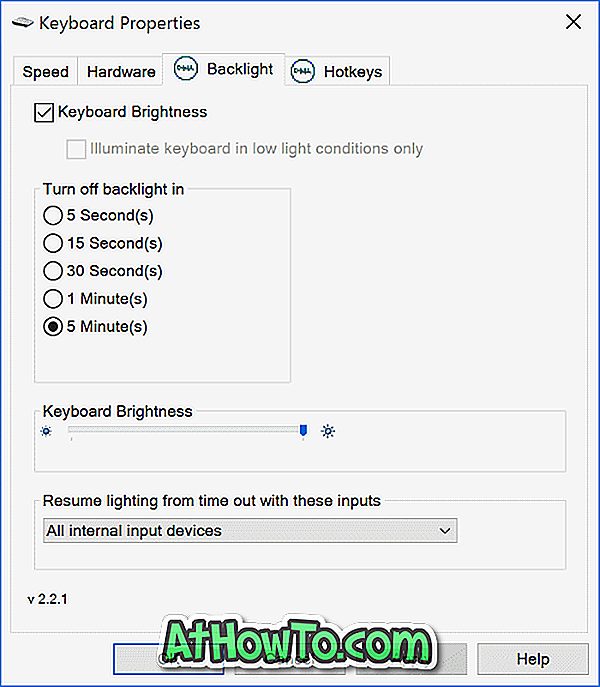
छवि स्रोत
सोनी अपने कुछ मॉडलों पर कीबोर्ड ब्राइटनेस की डिफॉल्ट सेटिंग्स को एडजस्ट करने का विकल्प भी देता है। आप VAIO कंट्रोल सेंटर खोल सकते हैं और फिर सेटिंग देखने के लिए कीबोर्ड और माउस और बैकलिट कीबोर्ड पर क्लिक करें। यहाँ, आप सॉफ़्टवेयर को स्वचालित रूप से चालू या बंद करने के लिए बैकलिट कीबोर्ड को चालू या बंद कर सकते हैं ताकि परिवेश प्रकाश पर आधारित हो। डेल की तरह, सोनी भी X राशि के लिए कीबोर्ड संचालन की निष्क्रियता के बाद कीबोर्ड बैकलाइट को स्वचालित रूप से बंद करने का विकल्प प्रदान करता है।
लेनोवो बैकलिट कीबोर्ड की डिफ़ॉल्ट सेटिंग्स को बदलने के लिए बहुत कुछ नहीं देता है। हालाँकि, आप Fn + Space hotkey का उपयोग करके कीबोर्ड की चमक को मध्यम या उच्च चमक पर सेट कर सकते हैं। यही है, यदि आप Fn + Space को एक बार दबाते हैं, तो ड्राइवर मध्यम चमक के साथ बैकलिट कीबोर्ड को चालू करता है। Fn + Spacebar को फिर से दबाने से ब्राइटनेस हाई में बदल जाती है। हॉटकी को फिर से दबाने पर बैकलिट कीबोर्ड बंद हो जाएगा।
सभी हाल के मैकबुक मॉडल स्वचालित रूप से निर्मित प्रकाश सेंसर का उपयोग करके कम रोशनी में कीबोर्ड की चमक को समायोजित करते हैं। कोई भी कीबोर्ड पर हॉटकी का उपयोग करके कीबोर्ड बैकलाइट सेटिंग्स को मैन्युअल रूप से समायोजित कर सकता है।
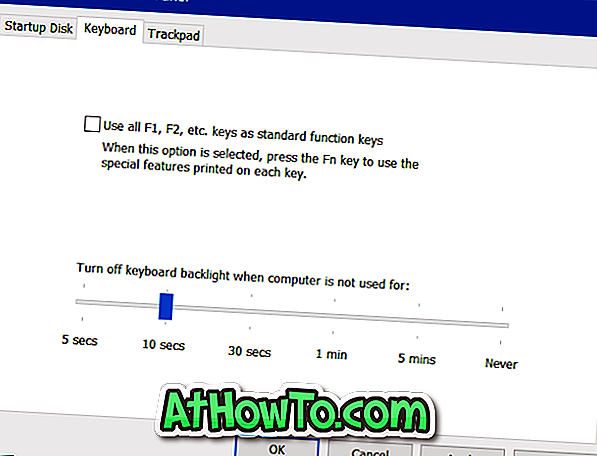
बूट कैंप कंट्रोल पैनल खोलकर निश्चित समय की निष्क्रियता के बाद आप कीबोर्ड बैकलाइट को स्वचालित रूप से बंद करने के लिए सेटिंग्स पा सकते हैं। इसे खोलने के लिए, सिस्टम ट्रे में बूट कैंप आइकन पर राइट-क्लिक करें और फिर बूट कैंप कंट्रोल पैनल विकल्प पर क्लिक करें।
माइक्रोसॉफ्ट सर्फेस उपयोगकर्ता कीबोर्ड की चमक बढ़ाने के लिए Alt + F2 का उपयोग कर सकते हैं और चमक कम करने के लिए Alt + F1 का उपयोग कर सकते हैं।
एचपी, आसुस और तोशिबा जैसे ओईएम कीबोर्ड की चमक को समायोजित करने के लिए सेटिंग्स की पेशकश नहीं करते हैं।
क्या आपके पास अपने पीसी पर बैकलिट कीबोर्ड सेटिंग्स बदलने के लिए एक सॉफ्टवेयर है? यदि हाँ, तो कृपया नीचे टिप्पणी करके हमें बताएं।














